腾讯win10升级助手怎么使用?腾讯windows 10升级助手升级win10教程
时间:2021-01-25阅读量:作者:大白菜
使用腾讯win10升级助手升级之后,用户的所有数据、软件都会保留,驱动程序也会自动匹配。下面一起看看腾讯win10升级助手怎么使用。
自从windows 10正式版推出之后,就有一个win10升级助手。它可以帮助用户进行升级。并且,使用腾讯win10升级助手升级之后,用户的所有数据、软件都会保留,驱动程序也会自动匹配。下面一起看看腾讯win10升级助手怎么使用。
腾讯win10升级助手作用
腾讯win10升级助手可以帮助用户进行升级。并且,使用腾讯win10升级助手升级之后,用户的所有数据、软件都会保留,驱动程序也会自动匹配。如果你们装的是windows7以上的系统,想要升级至win10,那么可以使用这个工具进行升级。下面是具体的使用方法。
腾讯windows 10升级助手升级win10教程
1、首先,到腾讯网站下载安装windos升级助手。
2、现在打开腾讯win10升级助手,打开之后,它会开始自动扫描。
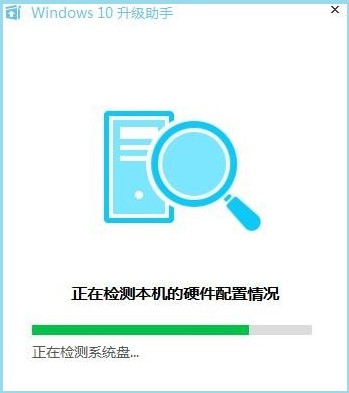
3、稍等片刻,等待扫描结束,如果扫描通过就可以继续升级了,然后点击“下载win10”按钮即可。
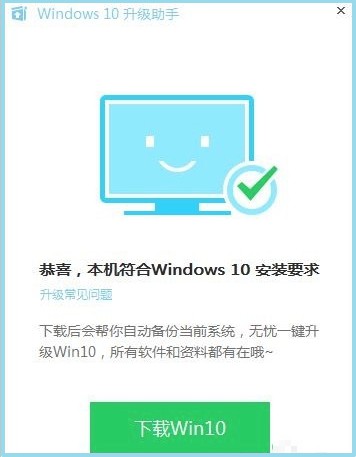
4、等待下载结束。
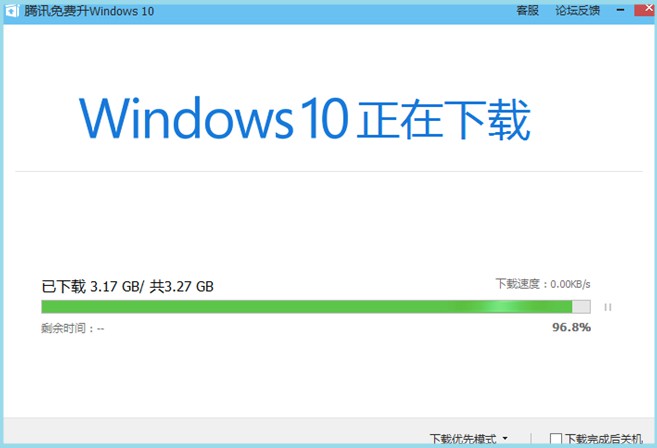
5、下载完成后,会默认弹出微软的用户协议,用户需要点击“同意”才能继续升级。
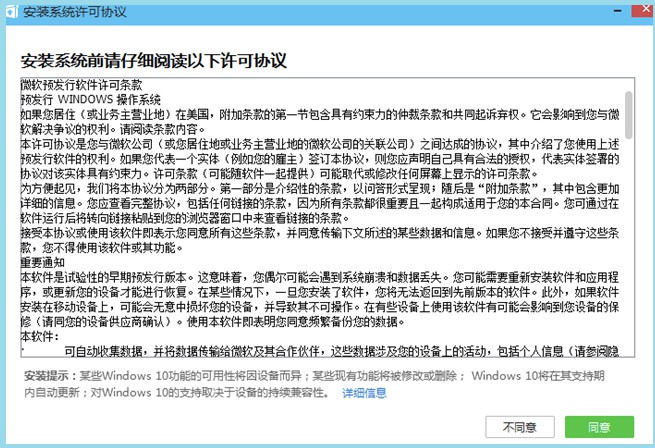
6、接下来,点击“开始安装”。
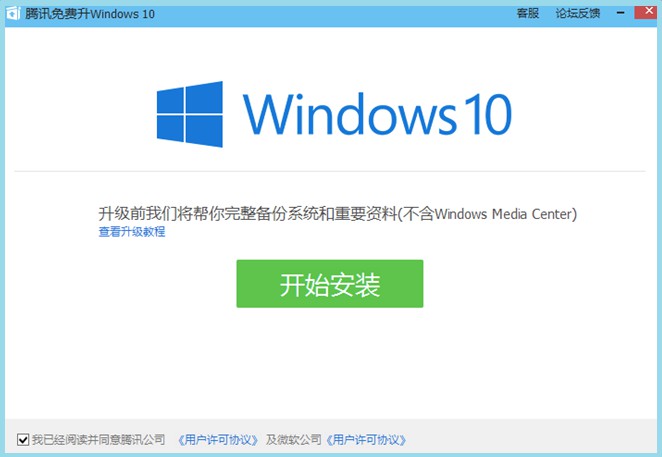
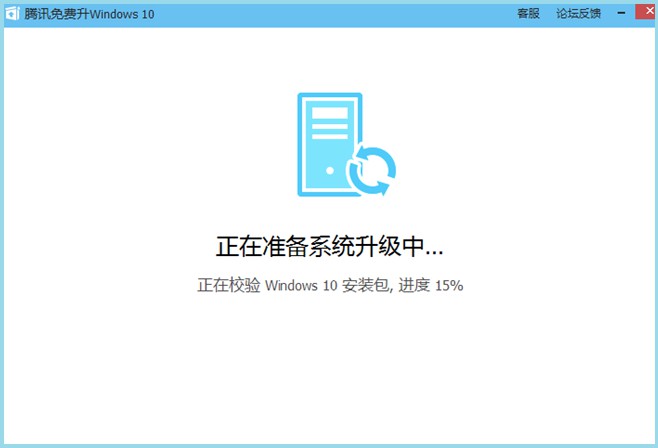
7、点击“立即重启”。
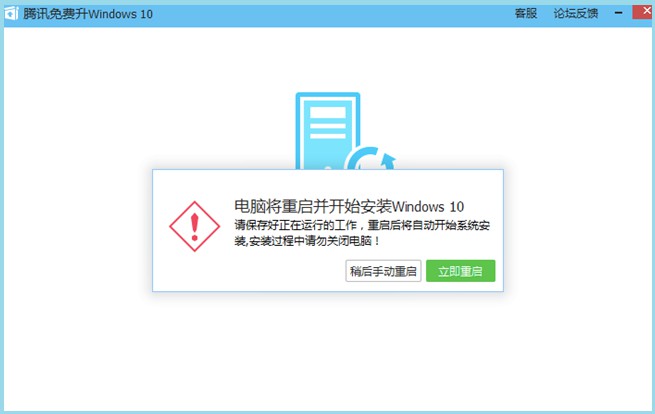
8、确认重启后,进入系统安装过程。该过程是全自动安装,无需手动操作。
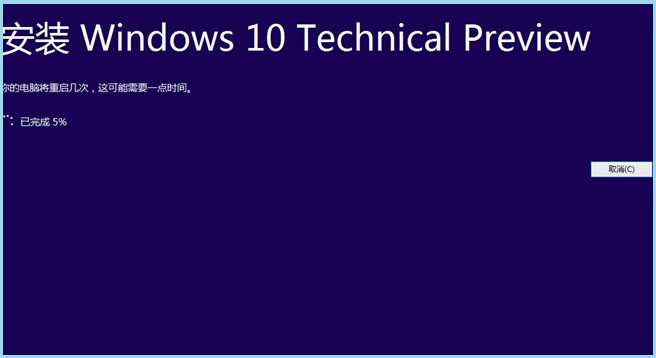
9、一直到出现以下的界面,意味着系统安装完成。
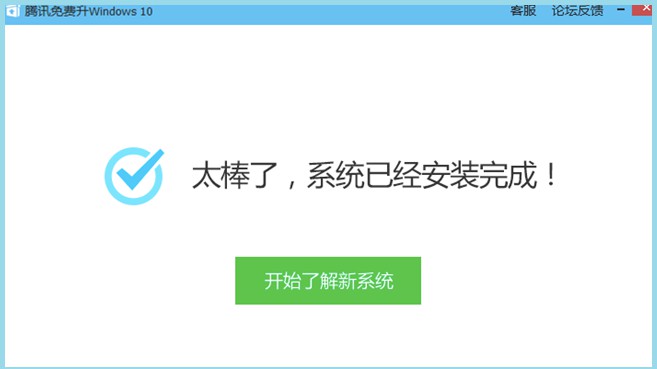
那么以上便是腾讯win10升级助手怎么使用,腾讯windows 10升级助手升级win10教程。希望这篇教程可以帮助到大家。